Cadres de iMonitor
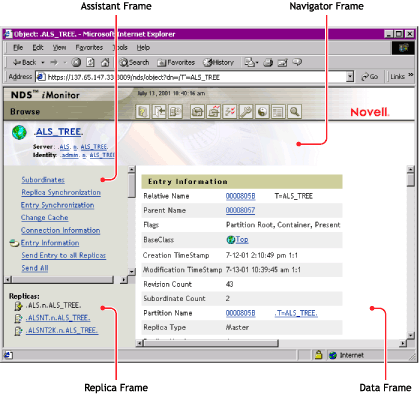
Dans iMonitor, chaque page est divisée en quatre cadres ou sections : le cadre du navigateur, le cadre de l'Assistant, le cadre des données et le cadre de la réplique.
Figure 26
Cadres de iMonitor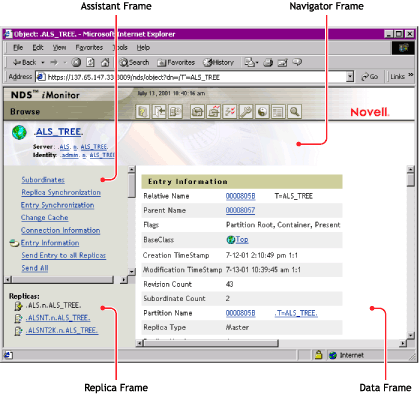
Cadre du navigateur : situé dans la partie supérieure de la page. Ce cadre affiche le nom du serveur à partir duquel les données sont lues, votre identité, ainsi que les icônes sur lesquelles vous pouvez cliquer pour accéder à d'autres écrans, notamment à l'aide en ligne, à l'écran de login, au portail du serveur et à d'autres pages iMonitor.
Cadre de l'Assistant : situé dans la partie gauche de la page. Ce cadre contient des aides à la navigation supplémentaires, telles que des liens vers d'autres pages, des éléments qui vous permettent de naviguer dans le cadre de données, ou d'autres éléments qui vous aident à obtenir ou à interpréter les données d'une page donnée.
Cadre des données : affiche les informations détaillées sur les serveurs, que vous obtenez en cliquant sur l'un des liens indiqués ci-dessus. Il s'agit de la seule page visible si votre navigateur Web ne prend pas en charge les cadres.
Cadre de la réplique : permet de déterminer la réplique actuellement affichée et propose des liens servant à afficher les mêmes informations du point de vue d'une autre réplique ou d'un autre serveur. Ce cadre n'apparaît que lorsque vous affichez des pages sur lesquelles figure une autre réplique des données concernées ou une autre réplique qui présente une vue différente des informations affichées dans le cadre des données.
Novell iMonitor peut être utilisé dans deux modes de fonctionnement distincts : le mode direct et le mode proxy. Aucune modification de paramètre n'est nécessaire pour passer d'un mode à l'autre. Novell iMonitor passe automatiquement d'un mode à l'autre. Il est toutefois préférable de comprendre le fonctionnement de ces deux modes afin de parcourir l'arborescence eDirectory de manière optimale.
Figure 27
Modes de fonctionnement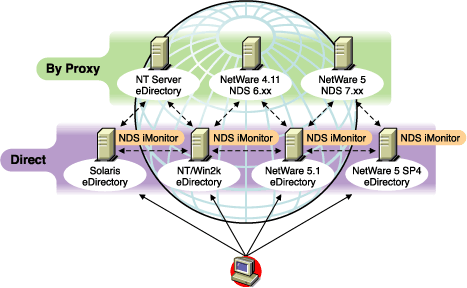
Mode direct : utilisez ce mode lorsque le navigateur Web pointe directement sur l'adresse ou le nom DNS d'une machine qui utilise le fichier exécutable iMonitor et lit uniquement les informations situées dans la DIB eDirectory locale de cette machine.
Certaines fonctions de iMonitor sont centrées sur le serveur : elles ne sont accessibles que par le biais de l'utilitaire iMonitor exécuté sur cette machine. Ces fonctions utilisent des ensembles API locaux qui ne sont pas accessibles à distance. Parmi les fonctions de iMonitor centrées sur le serveur figurent les pages DSTrace, DSRepair et Planification des processus à l'arrière-plan. Lorsque vous utilisez le mode direct, toutes les fonctions de iMonitor sont disponibles sur cette machine.
Principales fonctions du mode direct :
Mode proxy : utilisez ce mode lorsque le navigateur Web pointe sur un utilitaire iMonitor exécuté sur une machine, mais recueille des informations à partir d'une autre machine. Étant donné que iMonitor utilise des protocoles traditionnels non centrés sur le serveur eDirectory pour des fonctions non centrées sur le serveur, toutes les versions de eDirectory antérieures à la version NDS 6.x peuvent être surveillées et diagnostiquées. Toutefois, les fonctions centrées sur le serveur utilisent des API auxquelles il est impossible d'accéder à distance.
Il est possible de passer du mode proxy au mode direct pour un autre serveur à condition que la version de eDirectory installée sur ce dernier soit une version avec laquelle iMonitor est livré. Si le serveur sur lequel vous rassemblez des informations par proxy exécute iMonitor, une icône supplémentaire apparaît dans le cadre du navigateur. Lorsque vous placez le pointeur de la souris sur cette icône, un lien vers l'utilitaire iMonitor du serveur distant apparaît. Si le serveur sur lequel vous collectez des informations par proxy exécute une ancienne version de eDirectory, aucune icône supplémentaire n'apparaît ; vous devrez toujours recueillir des informations sur ce serveur par proxy jusqu'à ce qu'il soit mis à niveau vers une version de eDirectory comprenant iMonitor.
Principales fonctions du mode proxy :
Vous pouvez accéder aux pages Résumé de l'agent, Informations sur l'agent, Configuration de l'agent, Configuration de Trace, DSRepair, Rapports et Recherche à partir de n'importe quelle page iMonitor, à l'aide des icônes du cadre du navigateur. Vous pouvez également vous loguer au site Web de support Novell ou établir un lien vers ce site à partir de n'importe quelle page iMonitor.
Login/Logout : le bouton Login est disponible si vous n'êtes pas encore logué. Un bouton Logout, qui ferme la fenêtre du navigateur, apparaît si vous êtes logué. À moins que toutes les fenêtres du navigateur ne soient fermées, la session iMonitor reste ouverte et vous n'avez pas besoin de vous loguer de nouveau. Vous pouvez afficher l'état du login sur une page quelconque en consultant la zone Identité du cadre du navigateur.
Lien vers Support Connection : le logo Novell dans le coin supérieur droit est un lien vers la page Web Novell Support Connection. Il constitue un lien direct vers le site Web de Novell sur lequel vous pouvez obtenir des mises à jour et des correctifs de serveur, ainsi qu'un support technique propre à chaque produit.
Sur les serveurs NetWare version 5 ou ultérieure, un lien vers NetWare Remote Manager vous permet d'obtenir des informations de surveillance, de diagnostic et de dépannage basées sur le Web pour ces serveurs.
iMonitor s'intègre à NetWare Remote Manager comme suit :
Vous pouvez trouver ces liens à la section Gérer eDirectory de l'interface de Remote Manager. Des liens vers des informations sur l'état de santé de l'agent eDirectory sont également disponibles à la section Diagnostiquer le serveur sous Moniteur d'état de santé dans les catégories eDirectory associées.
NetWare Remote Manager s'enregistre également auprès de eDirectory, de sorte que iMonitor et NetWare Remote Manager puissent établir des références croisées l'un vers l'autre et assurer ainsi un échange de données plus transparent entre les outils.
Des fichiers de configuration sont fournis avec iMonitor afin de vous permettre de modifier ou de définir le comportement ou les valeurs par défaut de l'utilitaire.
Les fichiers de configuration sont des fichiers texte qui contiennent des balises de paramètres de configuration associées aux valeurs requises. Ces fichiers sont situés dans le même répertoire que l'exécutable iMonitor (qui se trouve généralement au même emplacement que les exécutables Novell eDirectory) sous NetWare et Windows, et dans le répertoire /etc sous Linux, Solaris, AIX et HP-UX.
Le fichier de configuration ndsimon permet de modifier les paramètres des fichiers de trace, de contrôler l'accès au serveur, de définir le nombre maximal d'objets à afficher lors du listage d'un conteneur ou de l'affichage de résultats de recherche, mais aussi de spécifier le nombre de minutes d'inactivité autorisé avant qu'une connexion soit déloguée.
| Serveur | Fichier de configuration |
|---|---|
NetWare |
sys:\system\ndsimon.ini |
Windows NT et Windows 2000 |
répertoire d'installation\novell\NDS\ndsimon.ini |
Linux, Solaris, AIX et HP-UX |
/etc/ndsimon.conf |
Le fichier de configuration ndsimon permet de définir deux groupes de paramètres, à savoir :
Lors de son chargement sur des systèmes autres que NetWare, le fichier exécutable de iMonitor tente d'écouter sur le port HTTP traditionnel 80. Si ce port est déjà utilisé, il essaie le port 8008. Si ce port est également utilisé, iMonitor tente d'écouter un nouveau port, en augmentant à chaque fois la valeur du numéro de port de 2 : 8010, 8012, et ainsi de suite jusqu'à 8078.
Lorsque le protocole SSL est configuré et disponible, le même schéma de tentative de liaison est appliqué. Dans un premier temps, une tentative est effectuée sur le port 81, puis sur les ports 8009, 8011, 8013 etc.
Ainsi, iMonitor peut coexister avec un serveur Web qui s'exécute sur le même serveur. Il est cependant possible que, sur certaines plates-formes, iMonitor se charge avant le serveur Web installé ou que vous souhaitiez que iMonitor se lie à un port de votre choix. Les ports classiques et SSL peuvent être configurés respectivement à l'aide des paramètres HttpPort et HttpsPort. Le fichier de configuration d'origine contient des exemples de paramètres mis en commentaire. Par défaut, iMonitor se lie à toutes les adresses NIC sur le serveur où il se charge. Il existe cependant un paramètre Adresse que vous pouvez utiliser pour spécifier une liste d'adresses, séparées par des virgules, auxquelles il devra se lier.
Sur NetWare, des règles de sélection de port similaires sont utilisées. Elles sont toutefois contrôlées par la pile HTTP de NetWare Remote Manager (httpstk.nlm) et fonctionnent comme indiqué en détail dans la documentation de NetWare Remote Manager.
Le fichier de configuration fourni avec iMonitor contient des exemples de paramètres que vous pouvez modifier. Ces paramètres sont précédés du caractère #. Il permet d'indiquer que ces paramètres sont mis en commentaires et qu'ils ne sont pas utilisés lorsque iMonitor analyse le fichier de configuration. S'agissant du fichier de configuration d'origine, iMonitor utilise l'ensemble des valeurs par défaut liées en interne pour ces paramètres. Pour activer l'un de ces paramètres, ou pour en ajouter, il suffit de supprimer le caractère # au début de la ligne.
Le fichier de configuration ndsimonhealth vous permet de modifier les paramètres par défaut de la page État de santé de l'agent. Vous pouvez activer ou désactiver les options relatives à l'état de santé de l'agent, définir les niveaux de génération de rapports et les plages correspondantes pour les options, ainsi qu'établir les niveaux de génération de rapports des serveurs.
Le fichier de configuration ndsimonhealth permet de définir trois types d'options.
Pour désactiver une option, supprimez le signe # qui la précède et remplacez le niveau indiqué après le signe deux-points (:) par OFF. Pour définir le niveau de génération de rapports de ces options, supprimez le signe # qui les précède et indiquez un niveau de génération de rapports après le signe deux-points. Les niveaux autorisés sont WARN, MARGINAL, et SUSPECT. Vous ne pouvez définir qu'un seul niveau de génération de rapports pour ces options.
Ces options peuvent être activées ou désactivées, ou encore se voir affecter un niveau de génération de rapports avec les plages correspondantes.
Pour définir le niveau de génération de rapports pour l'une de ces options, utilisez le nom de cette dernière suivi de " -active: ", et le niveau de génération de rapports souhaité. Ainsi, pour activer delta_horaire, ajoutez la ligne suivante au fichier de configuration :
delta_horaire-active: WARN
Pour désactiver delta_horaire, ajoutez la ligne suivante au fichier de configuration :
delta_horaire-active: OFF
Lors de la saisie de plages, la plage indiquée est celle pour laquelle le niveau de génération de rapports ne doit pas être affiché.
L'exemple de delta_horaire ci-dessous montre comment activer une option pour les trois niveaux de génération de rapports et définir les plages associées. Dans cet exemple, tout ce qui ne figure pas dans la plage -2 à 2 est au minimum marginal, tout ce qui n'est pas compris entre -5 et +5 est au moins suspect et tout ce qui ne figure pas entre -10 et 10 est un avertissement.
delta_horaire-active: WARN | SUSPECT | MARGINAL
delta_horaire-Min_Warn: -10
delta_horaire-Min_Suspect: -5
delta_horaire-Min_Marginal: -2
delta_horaire-Max_Marginal: 2
delta_horaire-Max_Suspect: 5
delta_horaire-Max_Warn: 10
Pour obtenir de l'aide sur l'une de ces options, entrez l'URL suivante dans iMonitor :
http://XXX.XXX.XXX.XXX:PORT/nds/help?hbase=/nds/health/NOM_OPTION
XXX.XXX.XXX.XXX:PORT correspond à l'adresse IP et au port auxquels iMonitor peut être contacté, et NOM_OPTION est le nom de l'option sur laquelle vous souhaitez obtenir de l'aide (par exemple, delta_horaire).
Pour afficher les niveaux et plages actuellement définis, ouvrez avec votre navigateur la page d'état de santé qui contient l'option qui vous intéresse, puis ajoutez ce qui suit à la fin de la ligne d'URL :
&op=setup
Trois niveaux différents de génération de rapports du serveur peuvent être définis :
Ces options définissent le niveau de génération de rapports lorsque la version du serveur appartient à la plage spécifiée.